“En sevdiğim filmlerin fon müziğini çıkarıp cep telefonumda yüksek kalitede oynatmak istiyorum. herhangi bir yolu var mı MP4 videolarını OGG ses dosyalarına dönüştürün"
OGG, yaygın olarak kullanılan MP3 formatından daha yüksek kaliteye sahip açık kaynaklı bir ses formatıdır. Bu nedenle, arka planda oynatmak veya Theora videolarıyla birleştirmek için MP4 videolarından ses dosyalarını çıkarmak istiyorsanız, MP4'ü yüksek kalitede OGG formatına dönüştürmeniz daha iyi olur. Bu makale, Windows/Mac/çevrimiçi üzerinde MP4'ü OGG'ye dönüştürmenin üç kolay yolunu tanıtacak ve en uygun olanı seçebilirsiniz.
Bölüm 1: MP4'ü PC'de OGG Formatına Dönüştürmenin En Kolay Yolu
AVAide Video Dönüştürücü MP4 videolarını özelleştirilmiş ayarlarla OGG ses formatına dönüştürmeyi destekleyen çok yönlü bir yazılım türüdür. Dışa aktarma dosyalarının yüksek kalitesini korumak için ses kanalını, örnekleme hızını ve bit hızını ayarlamak için kullanabilirsiniz. Ayrıca, basit bir kesme işlevi sağladığı için istediğiniz parçaları önceden kesmenize gerek yoktur.
- Basit tıklamalarla MP4 videolarını OGG ses dosyalarına dönüştürün.
- Yüksek kaliteyi korumak için kod çözücüyü, kanalı, bit hızını vb. ayarlamayı destekleyin.
- Dışa aktarmak için istenen parçaları seçmek için videoları kesebilir.
- Bir MP4 grubunu hızlı bir şekilde OGG formatına dönüştürmek için 30 kat daha hızlı.
Aşama 1AVAide Video Converter'ı bilgisayarınıza indirin ve başlatın. Tıkla Dosya Ekle düğme veya Artı Eklemek istediğiniz MP4 videolarını seçmek için simgesini tıklayın. Veya OGG'ye dönüştürmek istediğiniz MP4 dosyalarını yazılıma eklemek için sürükleyip bırakabilirsiniz.

Adım 2Tıkla Tümünü Şuna Dönüştür seçmek için menü Ses liste. Ardından, istediğiniz bit hızına sahip OGG biçimini seçmek için aşağı kaydırabilirsiniz. Yüksek kaliteyi korumak için 320kbps bit hızını seçseniz iyi olur. Ayrıca Özel Profil video kanalını ve örnekleme oranını ayarlamak için simge. sonra tıklayın tamam Değişiklikleri kaydetmek için düğmesine basın.

Aşama 3Ana arayüze geri dönün ve Kesmek Her videonun altındaki simge. Ardından, dışa aktarmak istediğiniz parçayı seçmek için zaman çizelgesini kolayca çekebilirsiniz.

4. AdımDepolama yolunu seçin ve Hepsini dönüştür MP4'ü OGG dosyalarına dönüştürmeye başlamak için düğmeye basın.

Bölüm 2: MP4 Videoları FFmpeg ile OGG Dosyalarına Nasıl Dönüştürülür
FFmpeg, parametreleri doğrudan değiştirerek videoları dönüştürmeniz ve sıkıştırmanız için açık kaynaklı bir programdır. Bu nedenle, yalnızca kodek, çözünürlük, bit hızı vb. Konulara aşina olanlar için uygundur.
Aşama 1Windows/Mac/Linux için programı indirmek için FFmpeg web sitesine gidin. Ardından, indirilen dosyaları açmak için unzip aracını kullanmalısınız.
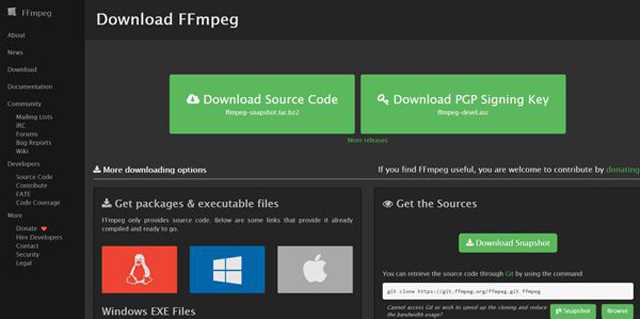
Adım 2İstediğiniz MP4 dosyalarını FFmpeg ile aynı dosyaya çekebilir ve ardından bilgisayarınızda CMD'yi başlatabilirsiniz. Şimdi MP4 videolarını OGG dosyalarına dönüştürmek için aşağıdaki komutu girmelisiniz:
ffmpeg -i input.mp4 -b:a 320k -vcodec output.ogg
Dosya adını ve bit hızını ihtiyacınıza göre değiştirmelisiniz.
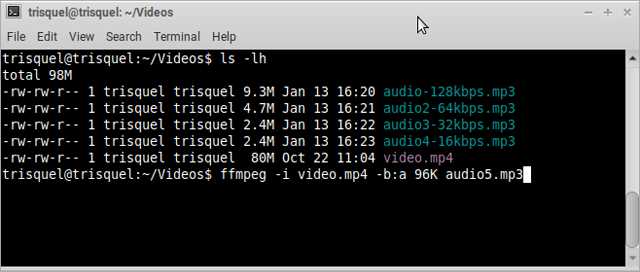
Bölüm 3: MP4'ü Çevrimiçi Olarak Ücretsiz Olarak OGG Formatına Dönüştürme
1. MP4'ü Zamzar aracılığıyla OGG formatına dönüştürün
Zamzar, bilgisayarınızdan veya URL'nizden 1200'den fazla video formatının içe aktarılmasını destekleyen çok güçlü bir MP4'ten OGG'ye dönüştürücüdür. Ancak 150MB'lık bir boyut sınırı vardır ve dönüşümü yapmanız oldukça uzun zaman alacaktır.
Adımlar: Herhangi bir tarayıcıda Zamzar web sitesine gidin. Tıkla Dosya Ekle Eklemek istediğiniz MP4 dosyalarını seçmek için düğmesine basın. sonra tıklayın E dönüşmek menüyü seçin ve seçmek için aşağı kaydırın OGG ses listesinin altında biçimlendirin. Sonunda, tıklayabilirsiniz Şimdi dönüştür düğmesine basın.
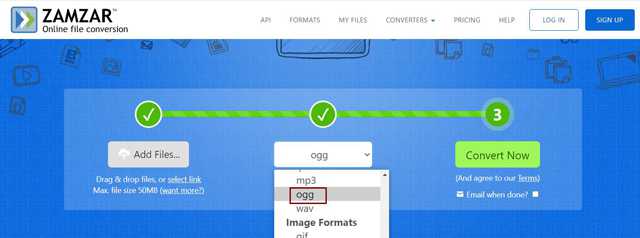
2. FreeConvert ile MP4 videolarını OGG dosyalarına dönüştürün
FreeConvert, çevrimiçi olarak en iyi MP4'ten OGG'ye dönüştürücülerden biridir. Ses parametrelerinin ayarlanmasını ve sürenin serbestçe kırpılmasını destekler. Ve içine 1GB video dosyası aktarabilirsiniz.
Aşama 1Herhangi bir tarayıcıda FreeConvert'i açın ve aşağıdakileri bulmak için aşağı kaydırın. OGG dönüştürücü içinde Müzik Dönüştürücüler Menü. MP4'ten OGG'ye dönüştürücüyü başlatmak için tıklayın.
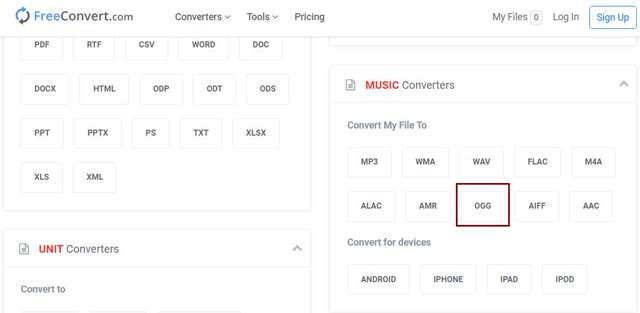
Adım 2Tıkla Dosyaları Seç İstediğiniz MP4 dosyalarını eklemek için düğmesine basın. Sonra tıklayabilirsiniz Ayarlar Ses kanalını ve bit hızını değiştirmek için simge. Bundan sonra, tıklayın OGG'ye Dönüştür Dosyaları kaydetmek için düğmesine basın.
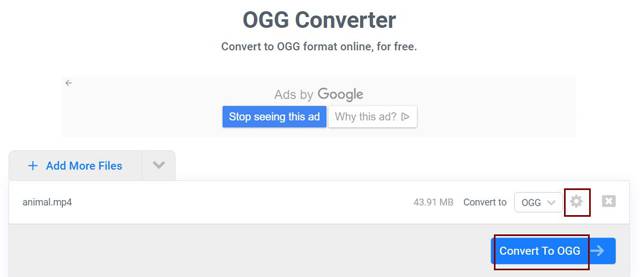
Bölüm 4: MP4'ü OGG Dosyalarına Dönüştürmeyle İlgili SSS
1. VLC Media Player ile MP4'ü OGG formatına nasıl dönüştürebilirim?
MP4 videolarını VLC Media Player ile oynattıktan sonra, Dönüştür/Kaydet seçeneğini seçmek için Medya menüsüne tıklayabilirsiniz. Ardından profil menüsünden istediğiniz OGG formatını seçebilirsiniz. Sonunda, mP4'ü OGG'ye dönüştürmeye başlamak için Başlat düğmesine tıklayın.
2. OGG ses dosyalarını Windows Media Player'da çalabilir miyim?
Windows Media Player, OGG dosyalarının oynatılmasını desteklemez, ancak bu oynatıcı için ilgili kod çözücüyü indirebilirsiniz. Veya bilgisayardaki diğer profesyonel müzik çalarları kullanmayı seçebilirsiniz.
3. Neden MP4'ü MP3 yerine OGG'ye dönüştürmeliyim?
OGG, MP3 formatından daha yüksek bir ses kalitesine sahiptir. Ve Theora videolarına arka plan müziği eklemek istiyorsanız, eklemek için MP4'ü OGG dosyalarına dönüştürmeniz daha iyi olur.
Bu makale, MP4 videolarını arka planda oynatmak üzere OGG ses dosyalarına dönüştürmenize yardımcı olacak dört kolay yolu tanıttı. FFmpeg programı nispeten zor ve karmaşık olduğundan, denemek için profesyonel ancak kullanımı kolay AVAide Video Convert'i ücretsiz olarak indirebilirsiniz. Başka sorularınız varsa, lütfen yorumunuzu aşağıya bırakın.
Kayıpsız kalitede dönüştürme için 350'den fazla formatı destekleyen eksiksiz video araç kutunuz.



 Güvenli indirme
Güvenli indirme


